Comment créer une liste dans HubSpot

Si vous souhaitez rationaliser votre expérience HubSpot, vous devrez gérer et segmenter vos contacts, entreprises, transactions ou objets personnalisés de manière plus
Avez-vous déjà réglé l'heure sur votre ordinateur, le contrôle de l'heure vous aide non seulement à optimiser votre travail, mais aussi à contrôler l'expérience de travail efficace. Cependant, la minuterie d'arrêt de Windows 10 n'est pas connue de tout le monde. WebTech360 vous présentera donc les moyens les plus efficaces et les plus simples de planifier l'arrêt dans Windows 10.
La minuterie d'arrêt de Windows 10 avec la combinaison de touches Windows + R est l'un des moyens les plus simples d'arrêter. Avec cette astuce, vous n'avez pas du tout besoin d'installer ou de télécharger de logiciel ou d'application, il suffit d'entrer quelques commandes simples pour chronométrer l'arrêt. Veuillez vous référer aux étapes suivantes :
Étape 1 : Vous devez utiliser la combinaison de touches Fenêtre + R pour ouvrir la boîte de dialogue Exécuter , puis entrer la commande Arrêter -s -t nombre (où nombre est l'heure à laquelle vous voulez que l'ordinateur fonctionne avant de s'éteindre, l'heure en secondes).
Par exemple : Vous voulez que l'ordinateur fonctionne dans les 30 minutes, la commande à entrer sera : Shutdown -s -t 1800 (30 minutes = 1800 secondes).

Entrez la commande de minuterie d'arrêt
Étape 2 : Après avoir entré la commande, il vous suffit de cliquer sur « OK » ou d'appuyer sur « Entrée », puis immédiatement, l'ordinateur affichera automatiquement un message sur le temps de fonctionnement restant de l'ordinateur avant de s'éteindre car vous venez d'installer.
De plus, pour annuler le mode minuterie d'arrêt de Windows 10, il vous suffit d'entrer la commande Shutdown -a dans la boîte de dialogue Exécuter .
L'une des façons que de nombreuses personnes utilisent lors de l'arrêt de Windows 10 est de s'arrêter via l'invite de commande . Semblable à la méthode ci-dessus, il s'agit également d'un moyen simple d'arrêter lorsque vous avez juste besoin d'effectuer des opérations d'entrée de commande sur votre ordinateur sans télécharger de logiciel.
Étape 1 : Pour ouvrir l'invite de commande , vous devez utiliser la combinaison de touches Windows + R. Ensuite, la boîte de dialogue Exécuter apparaîtra. Semblable à ce qui précède, vous devez entrer la commande " cmd ", puis il vous suffit de " Entrée " pour terminer la première étape.
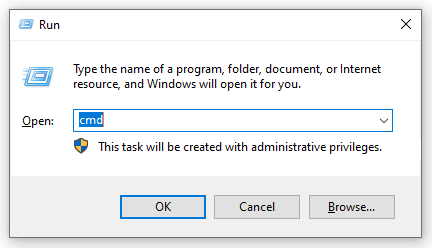
Arrêt de la minuterie via l'invite de commande
Étape 2 : Toujours similaire à la méthode 1, il vous suffit d'entrer la commande Shutdown -s -t number , où number est toujours le temps que vous souhaitez installer en secondes. Ensuite, vous appuyez sur " Entrée " et un message concernant la minuterie d'arrêt s'affichera à l'écran.
Par exemple : Vous voulez que l'ordinateur ne fonctionne que pendant 1 heure et 30 minutes, la commande que vous devez entrer est Shutdown -s -t 5400 .
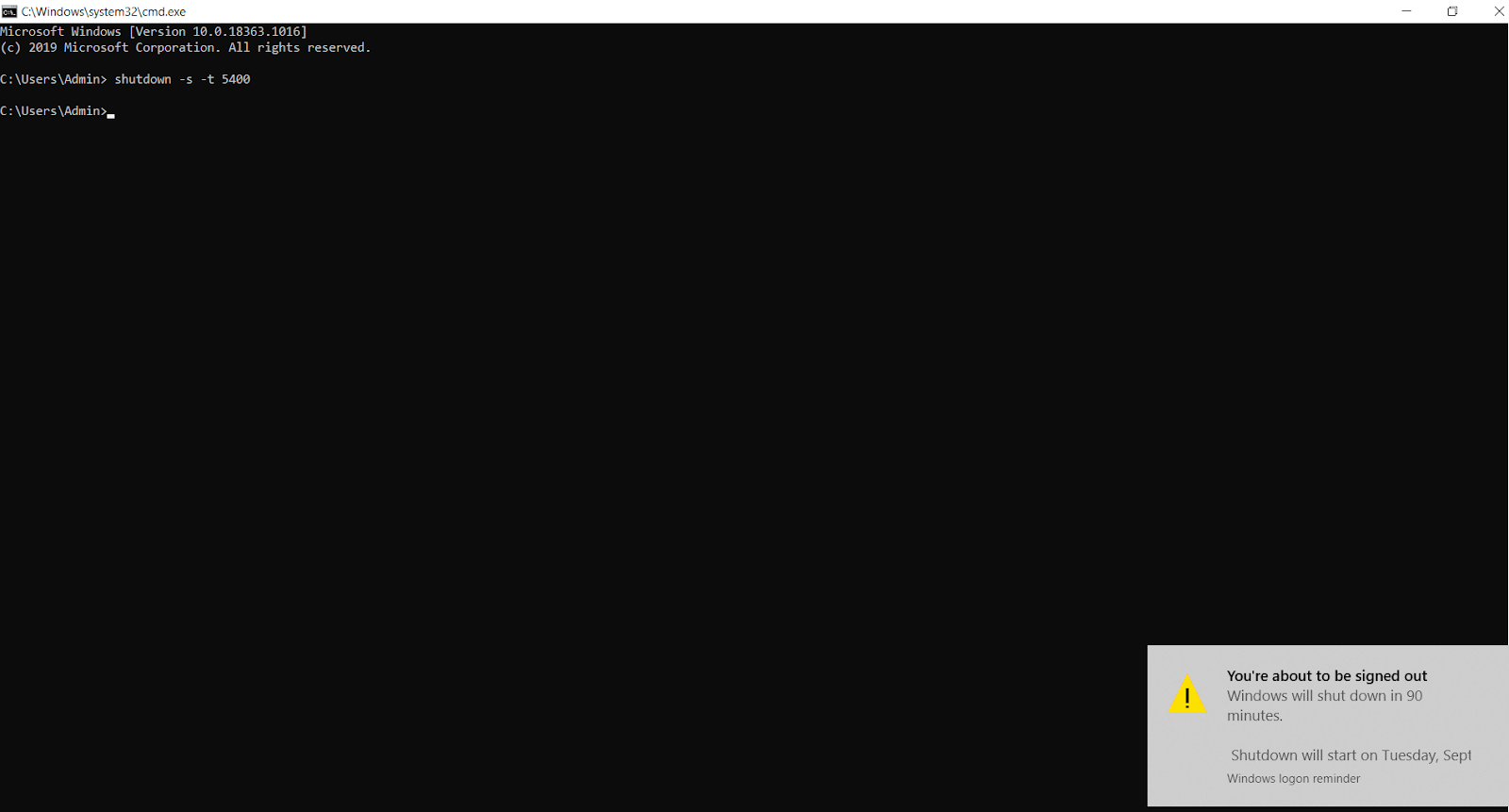
Entrez la commande de minuterie d'arrêt via l'invite de commande
Les 02 façons ci-dessus sont des conseils pour planifier l'arrêt en 01 jour. Avec la méthode suivante, nous vous révélerons l'astuce de la minuterie d'arrêt de Windows 10 qui se répète jour après jour en une seule configuration. Bien qu'elle soit plus compliquée que les deux méthodes ci-dessus, c'est la méthode qui vous donne plus d'avantages car elle vous fait gagner du temps de configuration, au cas où vous oublieriez de configurer lorsqu'il y a quelque chose d'important.
Voici comment programmer l'arrêt dans Windows 10 :
Étape 1 : Dans la section Démarrer , saisissez le mot-clé Planificateur dans la barre de recherche pour activer le Planificateur de tâches .
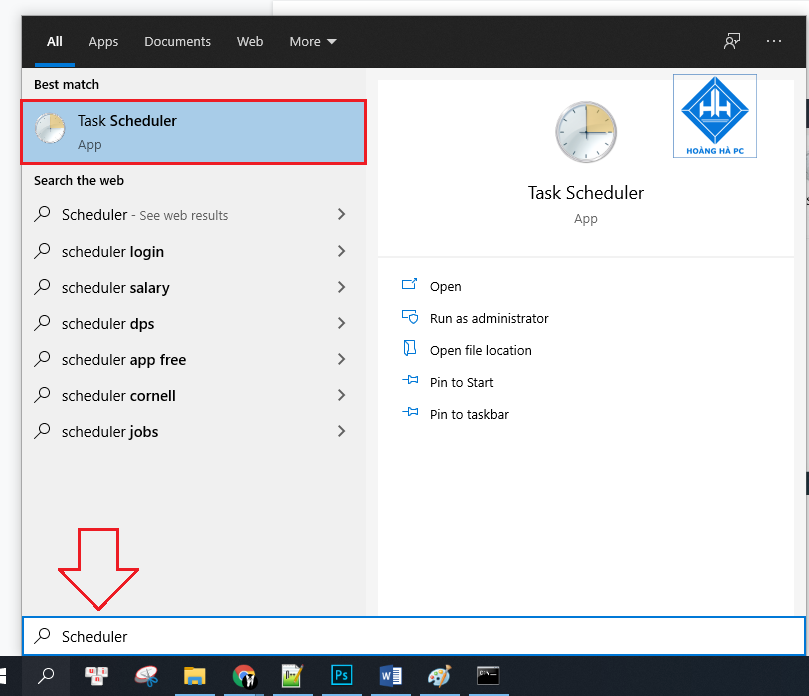
Étape 2 : Cliquez sur « Créer une tâche de base ».
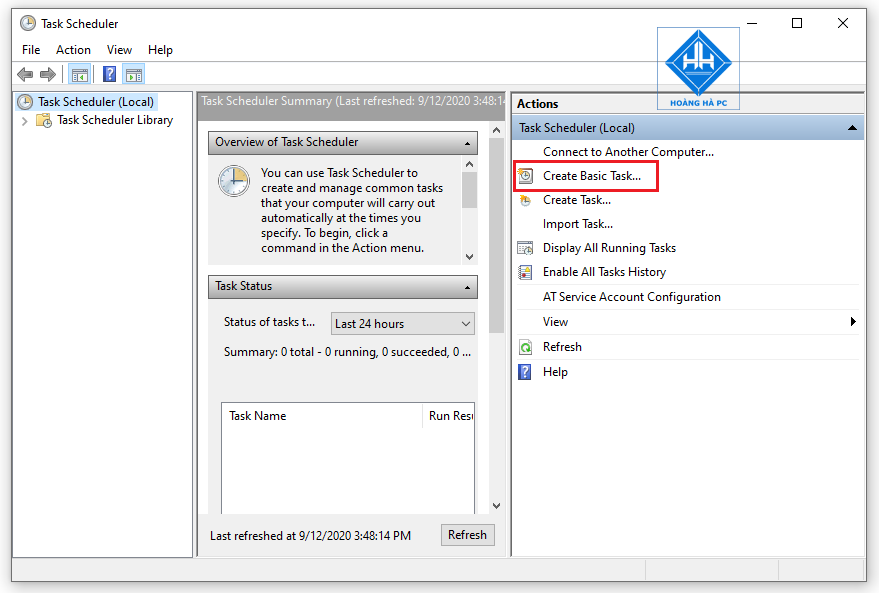
Étape 3 : Nommez la commande que vous souhaitez créer. Comme " Éteignez l'écran de Windows 10 ".
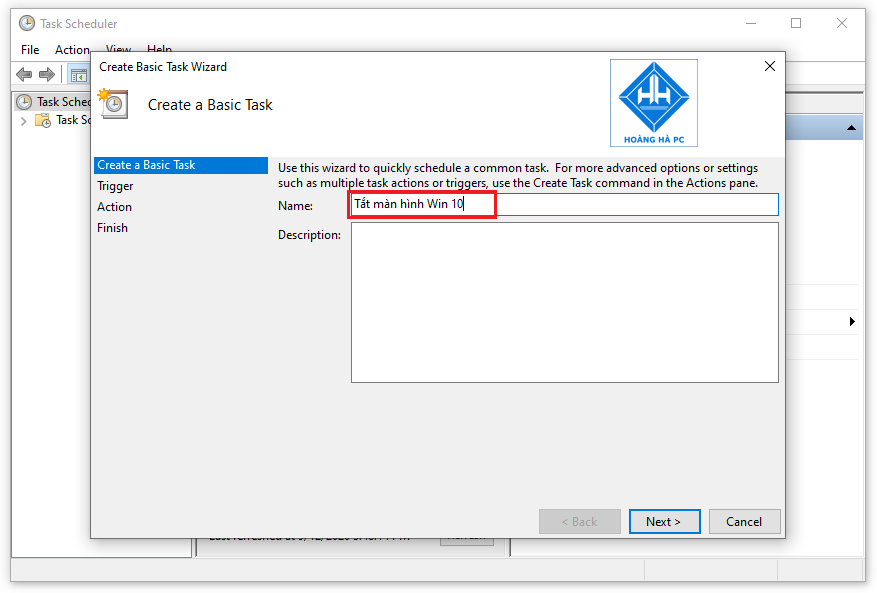
Étape 4 : C'est l'étape où vous choisissez l'heure à laquelle éteindre l'ordinateur et cette heure peut être répétée ou non. Plus précisément, Quotidien - quotidien, hebdomadaire - hebdomadaire, mensuel - mensuel, une fois - 01 fois, lorsque l'ordinateur démarre - lorsque l'ordinateur vient de démarrer, lorsque je me connecte - lorsque vous vous connectez et enfin lorsqu'un événement spécifique est enregistré - lorsqu'un événement spécifique est enregistré.
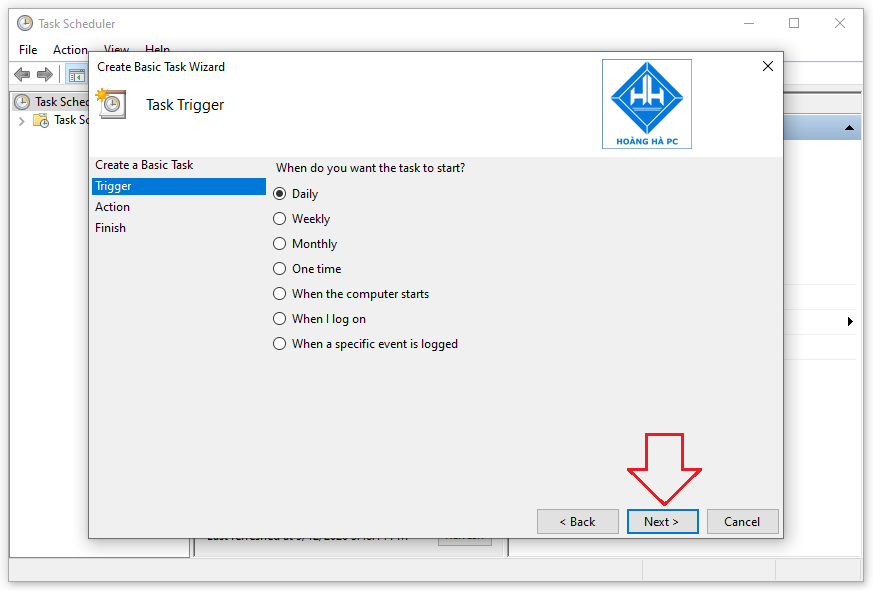
Étape 5 : Pour cette étape, vous devez définir l'heure à laquelle l'ordinateur commence à exécuter la commande de minuterie que vous créez. " Recur every " est le temps d'arrêt périodique. Pour que l'ordinateur s'éteigne tous les jours, vous devez entrer « 1 » dans ce champ. Ensuite, vous cliquez sur « Suivant ».
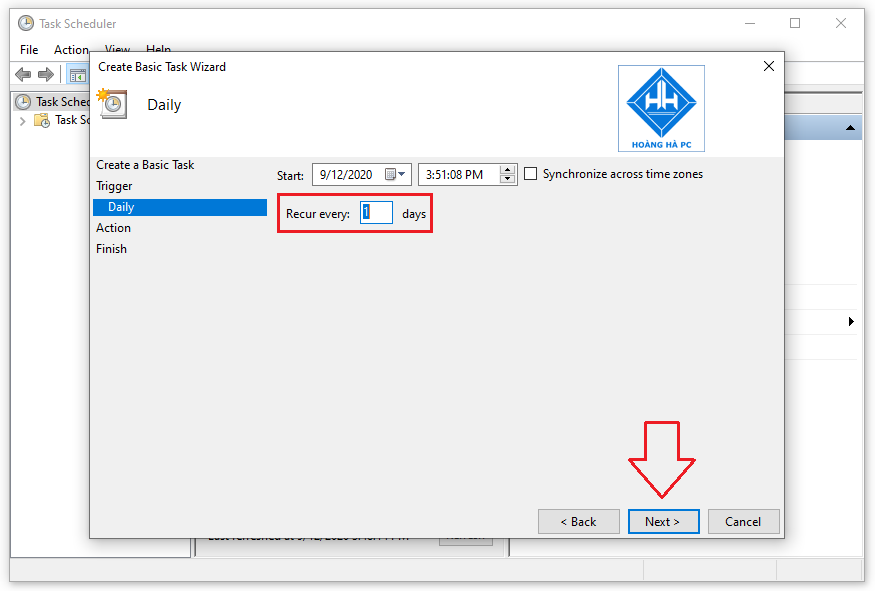
Étape 6 : Cliquez sur « Démarrer un programme » pour démarrer le programme. Ensuite, vous cliquez sur « Suivant ».
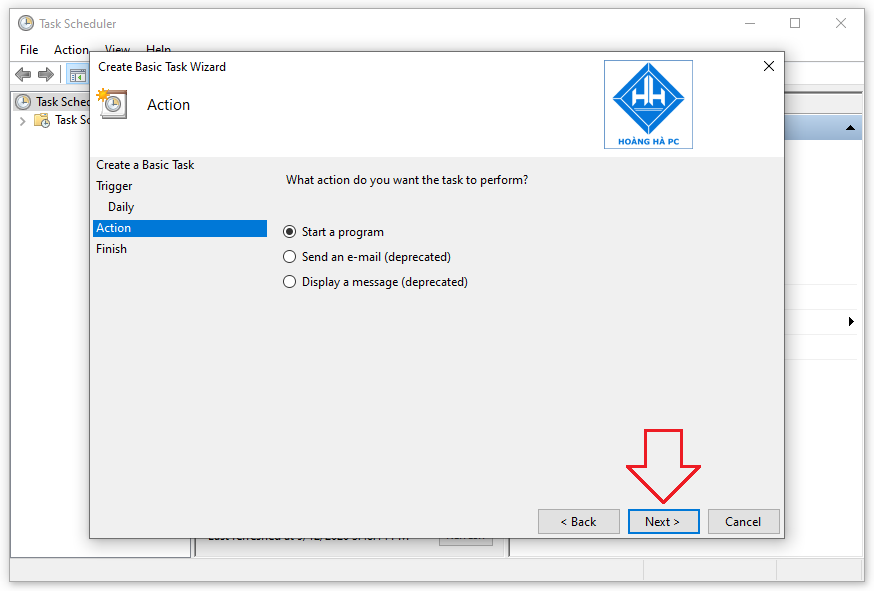
Étape 7 : Cliquez sur Parcourir et sélectionnez le fichier shutdown.exe ( C:\Windows\System32\shutdown.exe ). Pour définir le temps dont l'ordinateur a besoin pour fonctionner, entrez la commande -s -t nombre dans le champ " Ajouter des arguments " (où le temps est en secondes).
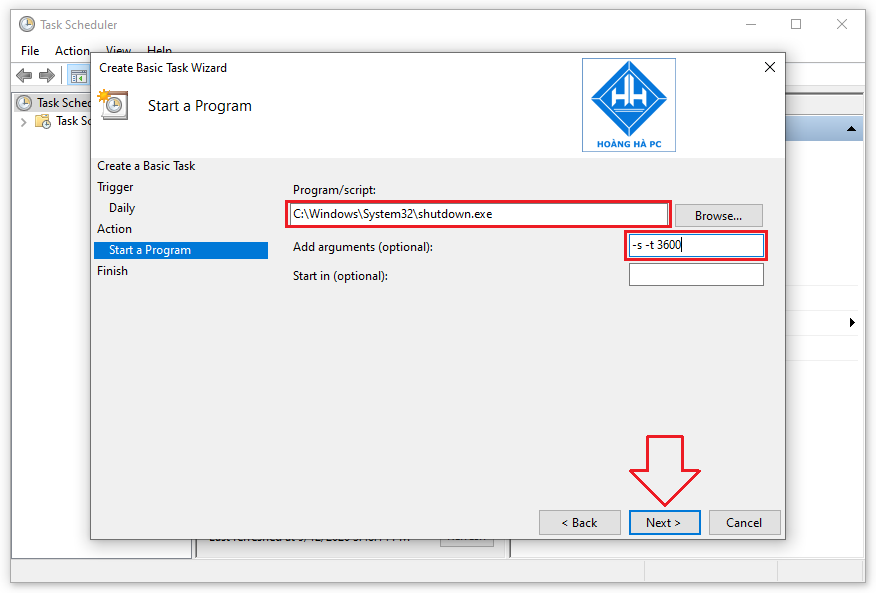
Étape 8 : Pour terminer cette configuration de la minuterie d'arrêt de Windows 10, cliquez simplement sur « Terminer ».
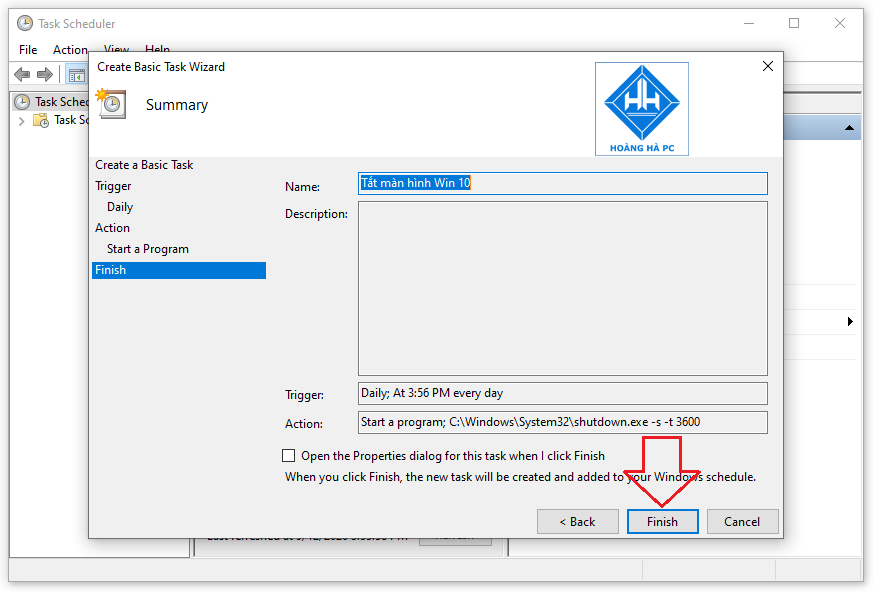
Et ce sont les trois méthodes les plus populaires et les plus largement appliquées pour planifier l'arrêt de Windows 10 que WebTech360 a apprises et résumées pour vous. J'espère que vous aurez la meilleure expérience, vous aider à mieux contrôler le temps d'utilisation de votre appareil.
Si vous souhaitez rationaliser votre expérience HubSpot, vous devrez gérer et segmenter vos contacts, entreprises, transactions ou objets personnalisés de manière plus
Les utilisateurs d'Instagram peuvent personnaliser leurs histoires de plusieurs manières. Un moyen idéal consiste à ajouter une musique de fond à une histoire Instagram pour la rendre plus intéressante.
Vous voulez trouver une chanson en fredonnant ou en chantant sa mélodie via votre iPhone ou Android ? Suivez ce guide pour savoir comment.
Avez-vous un enfant Sim qui a envie d'aventures en plein air au-delà des murs de sa maison ? Lorsque votre Sim bien-aimé rejoint les Scouts, il peut avoir
Minecraft, le jeu bac à sable bien-aimé qui a conquis le cœur des joueurs du monde entier, offre un monde sans limites de créativité et d'exploration. L'un des
Les appareils Ring Doorbell deviennent progressivement de plus en plus populaires. Ce sont d'excellents ajouts à tout foyer, car ils améliorent considérablement la sécurité,
Découvrez comment utiliser le modèle CapCut Why Should U Like Me pour faire ressortir vos vidéos et attirer plus de vues.
Essayer de gérer les télécommandes en 2024, c'est comme essayer de gérer les factures. Heureusement, si vous utilisez un Fire Stick pour diffuser vos émissions préférées et
Un bon site Web créé avec Squarespace peut améliorer considérablement votre présence en ligne et attirer plus de visiteurs vers votre entreprise. Mais il existe un moyen de
Avez-vous déjà été au travail ou à l'école et avez-vous reçu une notification iMessage que vous ne vouliez pas que quelqu'un d'autre voie ? Heureusement, il existe des moyens d'arrêter
Même si autrefois cela était lié à la poursuite d'une personne qui vous attire, « se glisser dans les DM » est désormais un terme plus large pour contacter quelqu'un via les réseaux sociaux.
Si votre vaisseau actuel ne suffit pas lorsque vous parcourez l'univers Starfield, il est temps de passer à un vaisseau qui fera l'affaire. Cependant, Starfield est
Votre vaisseau est un élément central de votre expérience Starfield. Vous y vivrez, y combattrez et y explorerez. Le jeu vous permet de le mettre à niveau au fur et à mesure
Photopea est un éditeur de photos et de graphiques en ligne qui permet aux utilisateurs de modifier leurs images sans avoir besoin d'abonnements coûteux à des applications. Cela peut fonctionner comme un
Étant donné que les téléphones Apple ne sont dotés que d’une quantité définie de stockage interne qui ne peut pas être étendue, vous risquez de manquer rapidement d’espace. À un moment donné, vous pourrez
Lorsque vous faites des listes, les puces peuvent s'avérer utiles. Ils séparent soigneusement tout et vous permettent d'organiser les informations. Vous pouvez insérer une puce
Avez-vous cherché des moyens d’embellir votre maison à Terraria ? L'acquisition d'une scierie est l'un des moyens les plus pratiques pour meubler votre maison dans ce pays.
Découvrez comment exporter de Garageband vers MP3 sur votre Mac, iPhone ou iPad, y compris dans une région spécifique, dans ce guide.
Les blocs font partie intégrante de la franchise Super Mario Bros. depuis ses débuts. Ils cachent souvent des pièces et des bonus à l'intérieur ou vous aident à naviguer dans chaque niveau.
Hisense est une marque de plus en plus populaire en matière de technologie Smart TV. Ils fabriquent des unités LED et ULED (Ultra LED) économiques qui


















